
Orodha ya maudhui:
- Hatua ya 1: Programu za lazima
- Hatua ya 2: Vifaa na Zana
- Hatua ya 3: Andaa Ramani
- Hatua ya 4: Pata Ramani Yote
- Hatua ya 5: Piga Ramani
- Hatua ya 6: Panda Ramani
- Hatua ya 7: Hifadhi Kila Kipande
- Hatua ya 8: (Hiari) Ongeza kiwango cha Umbali kwa Kila Ukurasa - Sehemu ya 1
- Hatua ya 9: (Hiari) Ongeza kiwango cha Umbali kwa Kila Ukurasa - Sehemu ya 2
- Hatua ya 10: Ingiza kwa Neno na Upange upya
- Hatua ya 11: Unda Ukurasa wa Kielelezo cha Ramani
- Hatua ya 12: (Hiari) Tengeneza Kurasa za Kuangazia
- Hatua ya 13: (Hiari) Unda Jedwali la Yaliyomo
- Hatua ya 14: Unda Ukurasa wa Jalada
- Hatua ya 15: Chapisha
- Hatua ya 16: Ifunge
- Hatua ya 17: Imemalizika
- Mwandishi John Day [email protected].
- Public 2024-01-30 12:49.
- Mwisho uliobadilishwa 2025-01-23 15:11.
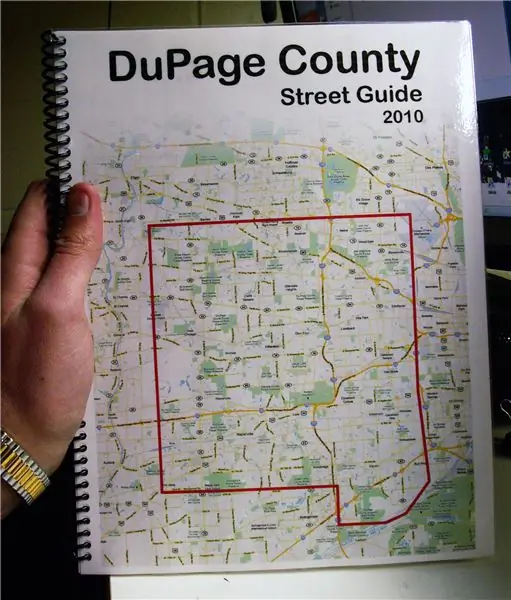
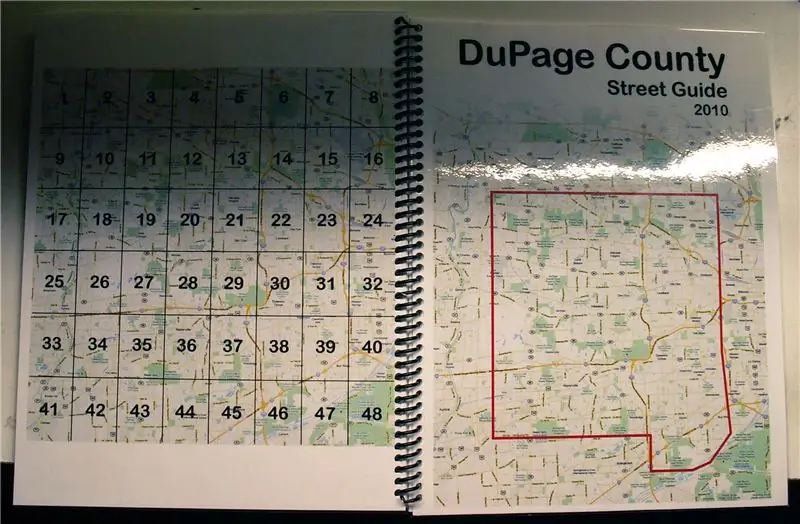
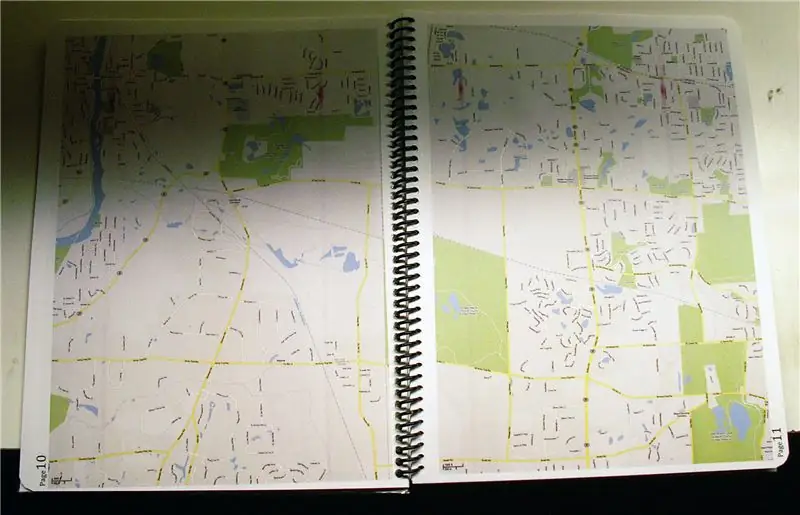
Siku nyingine nilikuwa nikitafuta duka la vitabu kwa Mwongozo wa Mtaa wa Kaunti ya DuPage, IL kwani rafiki yangu wa kike anaishi hapo na anahitaji ramani ya barabara ya kina. Kwa bahati mbaya, moja tu ambayo walikuwa nayo ilikuwa karibu ilikuwa moja ya Kaunti ya Cook (kama hii), ambayo haijumuishi yoyote ya Kaunti ya DuPage. Kwa kuwa mimi ni mtu mjuzi wa kompyuta, niliamua ningeweza kufanya moja tu kutumia Ramani za Google na programu zingine kadhaa za kompyuta.
Kumbuka: mradi huu unatumia yaliyomo kwenye Ramani za Google na ninaamini nimetoa mwelekeo ambao bado unaruhusu mradi huu kuanguka chini ya mwavuli wa "matumizi ya haki." Mimi sio wakili lakini nikidhani hautaenda kuuza hizi nadhani hii inapaswa kuwa halali.
Ikiwa unapenda unachoona, jiandikishe kwenye kituo changu cha YouTube kwa zaidi
Hatua ya 1: Programu za lazima

Nilitumia programu zifuatazo kumaliza kazi hii. Baadhi ya hizi sio programu za chanzo wazi, kwa bahati mbaya, na zinaweza kupatikana kwa wengi kwa hivyo nimejumuisha njia mbadala ya chanzo ikiwa inatumika. - Kivinjari cha wavuti cha Firefox (kinachohitajika kutumia Addon) - Adobe Photoshop (au GIMP) - PDFCreator - Microsoft Word (au OpenOffice) Hiari: - Microsoft Excel (OpenOffice ina mbadala pia)
Hatua ya 2: Vifaa na Zana
Kwa hili utahitaji vifaa vifuatavyo: - Karatasi nyeupe (kawaida 20 lb. itafanya kazi, lakini nzito 24 au 32 lb. itadumu zaidi) - (2) karatasi za hisa nyeupe ya kadi (64 lb. karatasi - tena, lb 20 itafanya kazi lakini haitadumu sana) - Filamu ya laminating (hiari) Utahitaji pia zana hizi: - Printa (rangi ni bora lakini nyeusi na nyeupe itafanya kazi) - Mashine ya kupaka (hiari) - Mikasi (ikiwa umepaka lamin) ** A kumbuka kwenye printa - printa zingine za zamani za laser hufanya kazi ya kutisha ya kuchapisha picha (nina HP Laserjet 1100 ya zamani ambayo ni mbaya sana - inachapisha maandishi kama hirizi ingawa). Ikiwa umekuwa na printa kwa muda wa kutosha, nina hakika unajua ikiwa inashughulikia picha vizuri au la. ** Pia, unaweza kuchapisha na kufungwa kwenye duka la Ofisi ya Fedex au sawa ikiwa hautaki kuwa na wasiwasi juu ya sehemu hiyo. Itakulipa ingawa. Nakala za rangi sio rahisi.
Hatua ya 3: Andaa Ramani
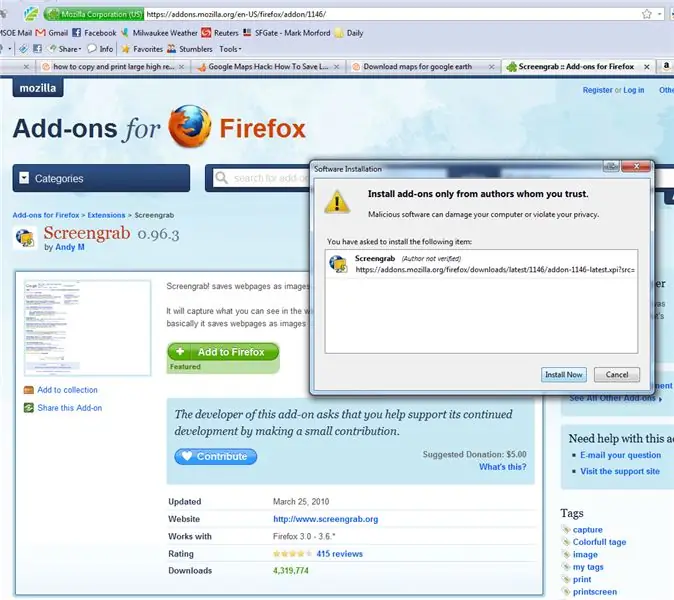
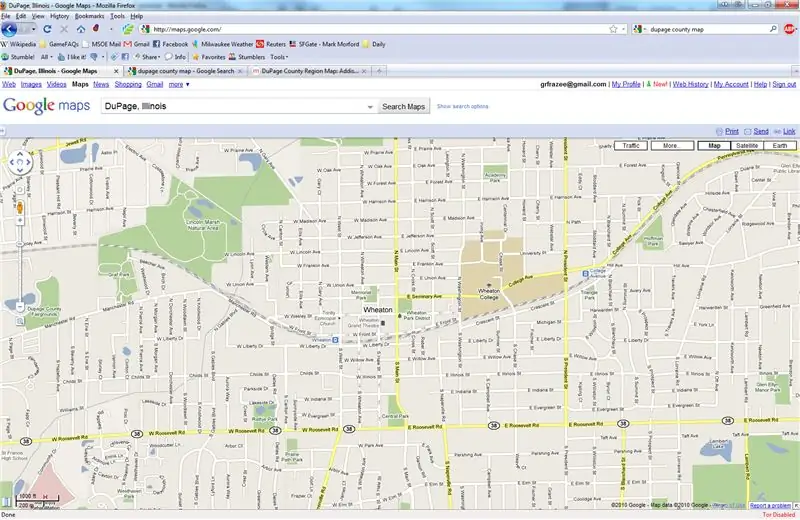
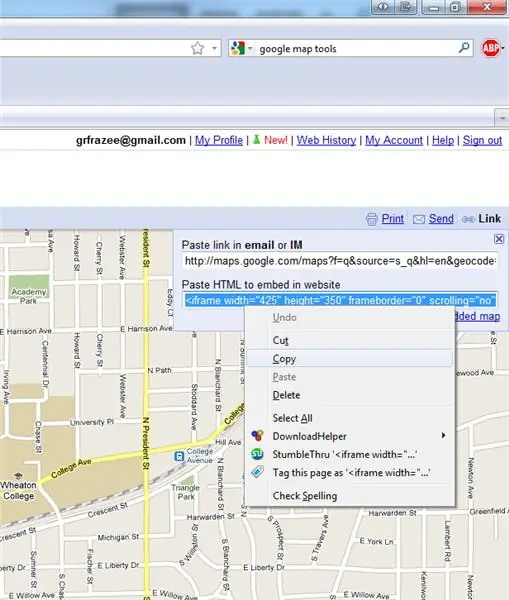
Nilikuwa nimefanya mchakato huu kabla ya njia ngumu - ambayo ni, kutumia Screen Screen mbali na Ramani za Google, kubandika Photoshop, kukata, na kurudia tena kwenye faili kubwa ya ramani, na tena, na tena na tena hadi nitajaza nzima bitmap. Bahati nzuri kwangu nilipata Jibu hili juu ya Maagizo ambayo yalinielekeza kwa video ndogo nzuri ambayo ilionyesha ujanja ufuatao ambao unatumia kazi ya Kupachika Ramani za Google. Kwanza utahitaji kupakua na kusanikisha Firefox Addon iitwayo Screengrab. Itabidi uanze upya kivinjari ili iweze kusanikisha kabisa kwa hivyo endelea na ufanye hivyo. Nitakuwa hapa utakaporudi. (Pia hivi karibuni nimegundua programu inayoitwa "Google Map Buddy" ambayo inachukua hatua kadhaa kwako lakini haujaijaribu). Kurudi? Sawa, sasa nenda kwenye Ramani za Google na uweke katikati ya ramani kwa hatua inayofaa kwako (nyumba yako, nyumba yako, mahali pa kazi, n.k.). Rekebisha kiwango cha kukuza hadi kiwango cha maelezo unayotaka. Niligundua zoom ya tatu au ya nne kuwa kiwango kizuri cha maelezo kwa kuonyesha majina ya barabara lakini sio kupoteza nafasi nyingi na maelezo ya nje.
Hatua ya 4: Pata Ramani Yote
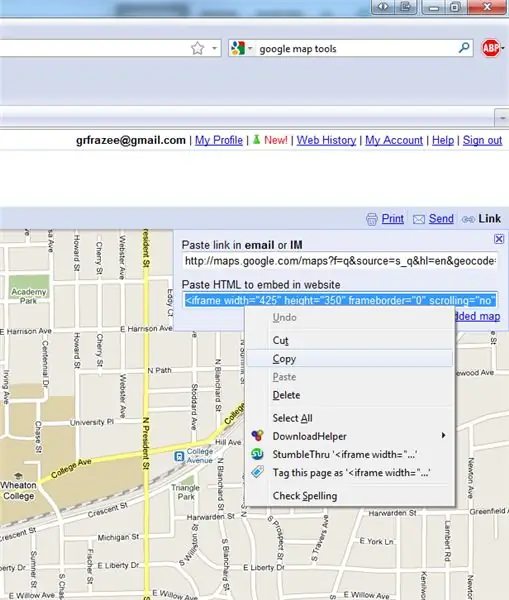
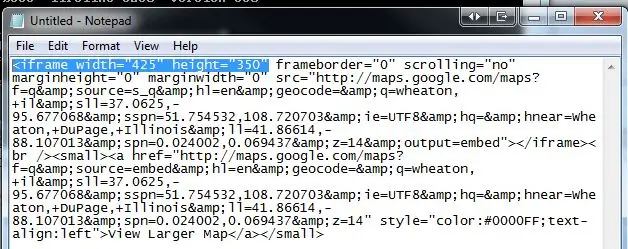
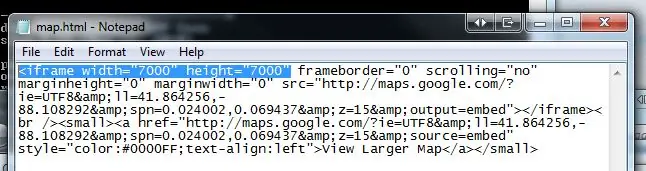
Sasa, angalia kona ya juu kulia ya skrini ya Ramani za Google. Bonyeza kitufe cha Kiungo, ambacho kitaleta menyu kama ile iliyo kwenye picha ya kwanza. Nakili yaliyomo kwenye "Bandika HTML kupachika kwenye kisanduku cha maandishi" na uibandike kwenye Notepad. Mstari wa kwanza ndio tunajali. Kuangalia picha hiyo, ina pembejeo kwa upana wa ramani na urefu. Kutoka kwa majaribio, inaonekana saizi kubwa ya ramani ambayo Screengrab inaweza kuokoa ni karibu saizi 7000x7000 ili ipigie hiyo. Kisha nenda kwenye Faili-> Hifadhi Kama … na ubadilishe menyu ya kunjuzi kwa Faili Zote ili uweze kuihifadhi kama faili ya HTML (yangu ilikuwa "map.html"). Hatua hii inayofuata itachukua muda hivyo kuwa mvumilivu. Bonyeza mara mbili kwenye faili yako mpya ya maps.html na uiruhusu ipakia kabisa. Kulingana na kasi ya muunganisho wako wa mtandao na kompyuta yako, hii inaweza kuchukua mahali popote kutoka kwa dakika kadhaa hadi zaidi ya saa (ikiwa una mazungumzo, furahiya kungojea). Kisha bonyeza kwenye ikoni ya Screengrab chini kulia kwa skrini na fanya Hifadhi… -> Kamili Ukurasa / Sura… na uhifadhi faili ya-p.webp
Hatua ya 5: Piga Ramani
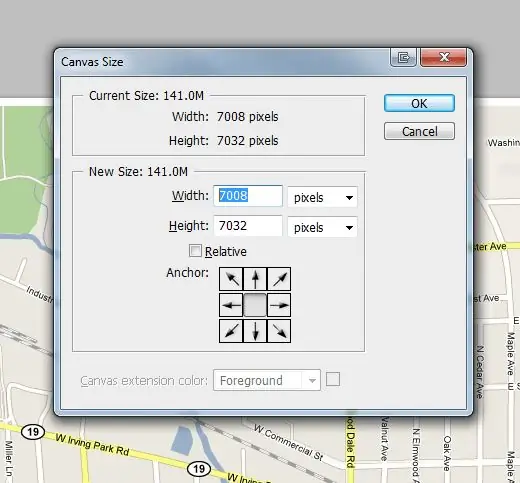
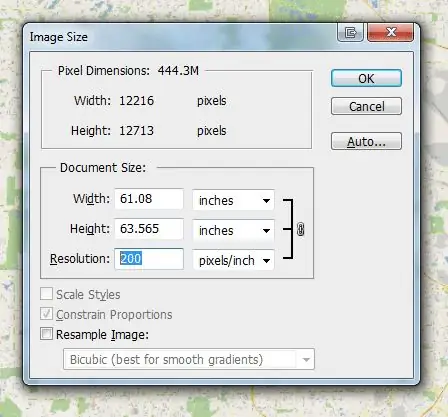
Sasa unapaswa kuwa na faili moja ya-p.webp
Hatua ya 6: Panda Ramani
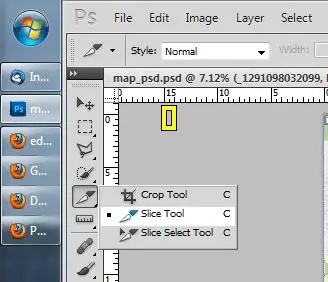
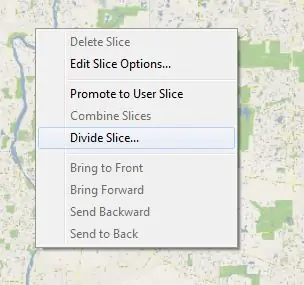
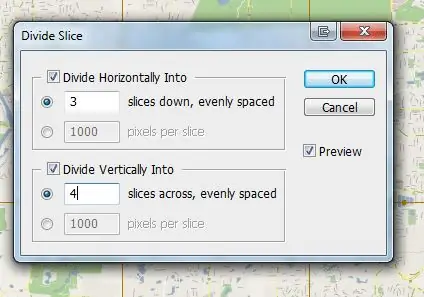
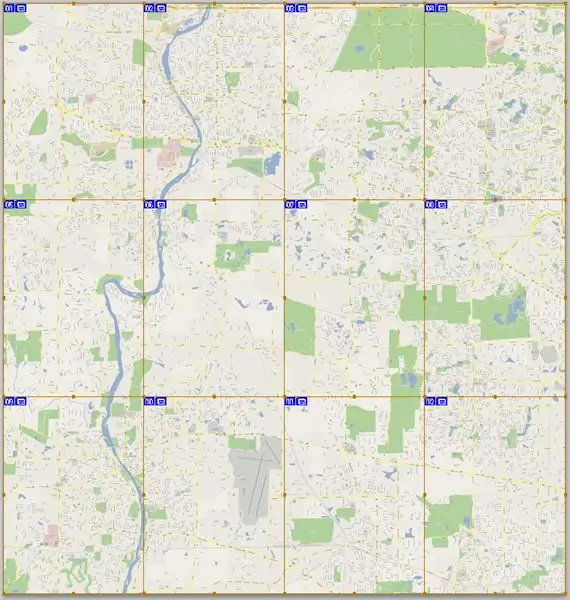
Sasa tutatumia zana ya Slice kugawanya ramani kwenye vipande ambavyo vitatoshea kwenye karatasi ya kawaida. Wakati wa hesabu kidogo. Picha yangu ya ramani ni saizi 12216 na 12713 kwa 200 ppi. Ikiwa ninataka picha kwenye ramani iliyochapishwa iwe 7.5 "na 10.5" katika azimio hilo hilo, ninahitaji kutengeneza vipande ambavyo ni (7.5 x 200) na saizi (10.5 x 200), au saizi 1500 na 2100. Kuchukua 12216/1500 = 8.14 na 12713/2100 = 6.05. Kwa kuwa nambari hizi ziko karibu na 8 na 6, niliamua kupunguza picha ya ramani hadi 12000 ifikapo 12600 ili kutoshea vipande 8 kwa 6. Ifuatayo niligawanya picha ya ramani ya asili vipande vipande vinne hata, kila 6000 na 6300, na kuhifadhi faili nne za kibinafsi. Utaona kwa nini katika Hatua ya 7. Katika kila robo ya ramani, nilipasua picha hiyo kwa vipande 4 vya wima na 3 vya usawa. Okoa baada ya kufanya hivyo na nenda kwenye hatua inayofuata.
Hatua ya 7: Hifadhi Kila Kipande
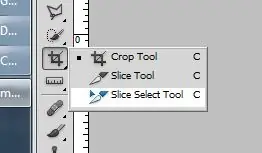
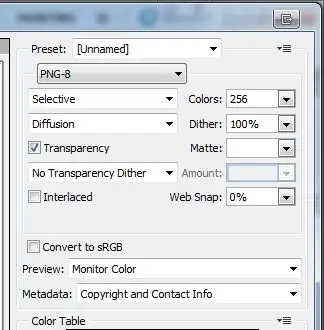
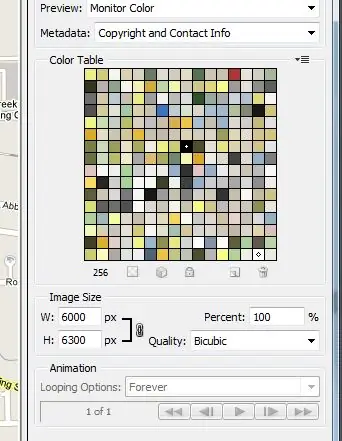
Hii ndio sehemu ya mradi ambapo kuwa na kompyuta na vifaa vya nyama ya nyama ni dhahiri pamoja na kuwa na faili ya mwanzo yenye ukubwa wa kutosha ni lazima. Ili kuokoa kila kipande cha mtu binafsi kwa bahati mbaya tunapaswa kupitia chaguo la "Hifadhi kwa Wavuti na Vifaa". Hii ni nzuri kwa faili ndogo za picha kama vile mtu anaweza kutumia kwa muundo wa ukurasa wa wavuti lakini polepole kwa faili kubwa za picha. Hii ndio sababu niligawanya ramani yangu ya asili vipande 4. Nilikuwa nikipata makosa ya kumbukumbu kujaribu kuokoa faili yote ya ramani ya 50MB katika vipande na ikaenda rahisi zaidi na vipande vinne vya ramani. Kwa hivyo, badilisha kwanza Chombo cha Chagua kipande na uhakikishe kuwa vipande vyako vyote vimeangaziwa kwa manjano / machungwa kwa kubofya kwa kuhama. Kisha nenda kwenye Faili-> Hifadhi kwa Wavuti na Vifaa … Labda itakupa ujumbe wa onyo kwamba kazi hii inafaa zaidi kwa faili ndogo za picha na inaweza kusababisha makosa ya kumbukumbu na utendaji polepole. Bonyeza ndio na subiri picha nzima ipakie - labda itachukua dakika chache. Badilisha chaguo la kuokoa kuwa PNG-8 kwani hii inafanya faili ndogo ambazo bado zina ubora mzuri (mipangilio imeonyeshwa kwenye picha ya pili). Hakikisha kuwa saizi ya picha imehifadhiwa kwa 100% na kisha gonga Hifadhi. Katika kisanduku cha kuhifadhi, vinjari kwenye folda unayotaka kuhifadhi vipande na uhakikishe kuwa kipengee cha menyu ya "Vipande vyote" kimechaguliwa kisha bonyeza Hifadhi. Nilifanya hivyo kwa kila moja ya vipande vinne vya ramani ambavyo niligawanya kutoka kwa asili.
Hatua ya 8: (Hiari) Ongeza kiwango cha Umbali kwa Kila Ukurasa - Sehemu ya 1
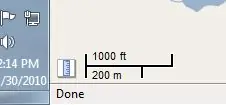
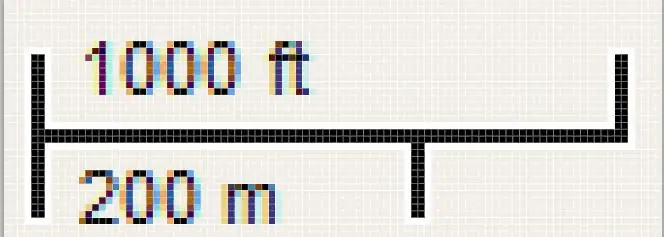
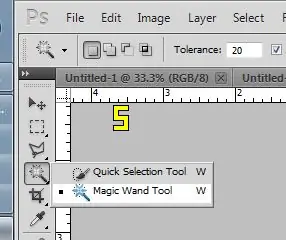
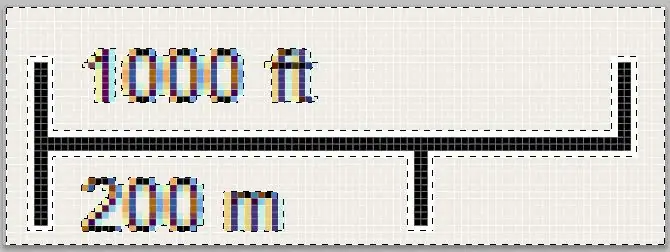
Kwa sasa unapaswa kuwa na kurasa nyingi za kibinafsi ambazo ziko tayari kuchapishwa. Hatua hii inayofuata ni ya hiari kabisa lakini nahisi kwamba ramani inapaswa kuwa na kiwango cha kumbukumbu kuwa kamili. Na Ramani za Google bado zikiwa wazi na kwa kiwango sawa cha kukuza kama ulivyotumia kwenye ramani yako, angalia kona ya chini kushoto ya dirisha la ramani. Kuna kipimo hapo. Tunataka kutumia kiwango hicho kwenye kila ukurasa. Sogeza ramani karibu mpaka kiwango hicho kiwe na msingi wa rangi moja nyuma yake, kama kwenye picha ya kwanza. Kisha piga Screen Screen, nenda kwenye Photoshop, Faili-> Mpya, Ok, na Bandika. Hii itaweka yaliyomo kwenye clipboard kwenye faili. Kisha panda karibu na kiwango na kuvuta kama kwenye picha ya pili. Kutumia zana ya Uchawi Wand, badilisha uvumilivu kuwa kitu kama 20 na bonyeza rangi ya asili, ambayo huchagua mandharinyuma. Piga kitufe cha Futa ili kukiondoa. Kisha Faili-> Hifadhi kwa Wavuti na Vifaa na uihifadhi kama PNG-8 na mipangilio sawa na hapo awali.
Hatua ya 9: (Hiari) Ongeza kiwango cha Umbali kwa Kila Ukurasa - Sehemu ya 2
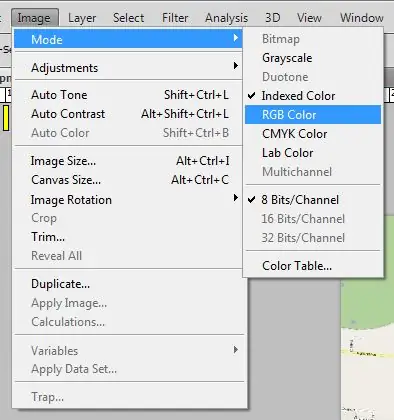
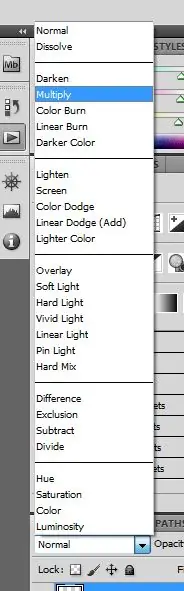
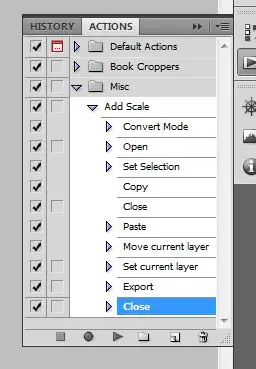
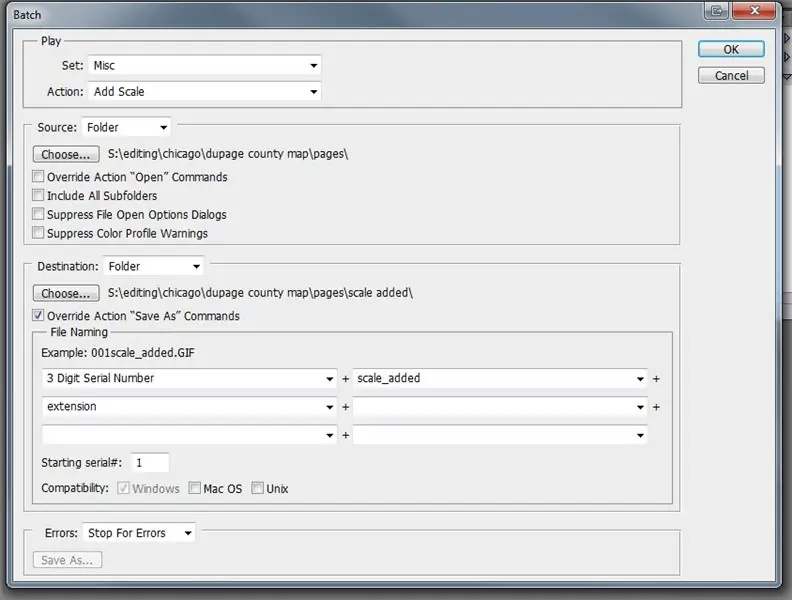
Katika hatua hii tutakuwa tukifanya Kitendo cha kawaida na kisha kusindika kurasa ili kuongeza kiwango. Fungua moja ya kurasa. Kisha fungua menyu ya Vitendo kwenye Photoshop na uunda kitendo kipya kinachoitwa "Ongeza Kiwango" au kitu kama hicho. Itaanza kurekodi kiatomati hivyo fanya vitu vifuatavyo: 1.) Nenda kwenye Picha-> Modi na uchague RGB Rangi 2.) Fungua faili ya scale-p.webp
Hatua ya 10: Ingiza kwa Neno na Upange upya
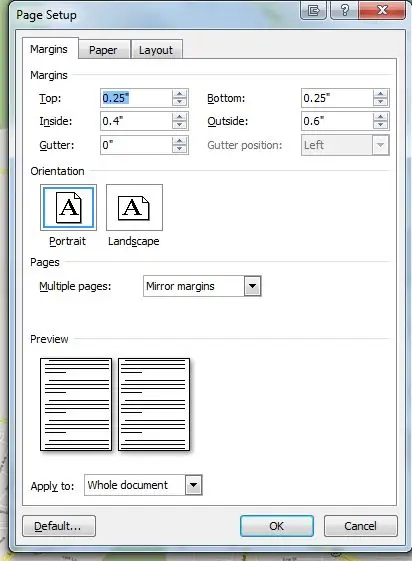
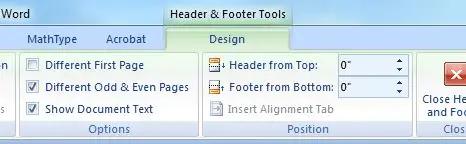
Fungua hati ya Neno na ubadilishe saizi ya margin kuwa 0.25 "juu na chini, 0.4" kushoto na 0.6 "kulia. Kisha ubadilishe menyu ya kushuka kwenye kurasa nyingi kuwa" Mirror pembezoni "kuweka pembezoni sawa wakati wa kuchapisha pande mbili. Weka mwelekeo kama picha. Sasa kwa sehemu hii inayofuata, fikiria tena kwenye vitabu vya ramani ambavyo umeona hapo zamani. Ukiangalia kwenye ukurasa wa nyuma kawaida huwa na eneo la ramani limegawanywa kwenye masanduku yaliyohesabiwa ambayo yanaambatana na nambari ya ukurasa. Hii ndio tutafanya sasa. Walakini, ikiwa, kama mimi, ungegawanya ramani yako ya asili vipande vipande kabla ya kuikata, itabidi ufanye nyeling kupata utaratibu wa picha kulia. Utahitaji kuchukua safu ya juu ya kipande cha juu kushoto, uwaongeze kwenye faili ya Neno, kisha safu ya juu ya kipande cha kulia kulia, halafu safu ya pili ya kipande cha kushoto juu, na kadhalika. kurasa za ramani zimeachwa kushoto kwenda kulia na juu hadi chini. Hiyo imefanywa, sasa ongeza nambari za kurasa kwenye kurasa za ramani. Ili kufanya hivyo (kudhani wewe ni nt kuchapisha upande huu wa pande mbili) fuata utaratibu huu: 1.) Ingiza-> Nambari ya Ukurasa-> Margin ya Ukurasa-> Vertical Right 2.) Badilisha umbali wa kichwa / futi kuwa 0 "3.) Angalia" Kurasa tofauti za Odd & even "4.) Bonyeza kwenye nafasi ya kichwa cha ukurasa wa pili 5.) Ingiza-> Nambari ya Ukurasa-> Margin ya Ukurasa-> Wima Kushoto 6.) Funga Kichwa na Kijachini Sasa kila ukurasa una nambari na unapoichapisha pande mbili, nambari za ukurasa zitakuwa nje ya ukurasa. Endelea na fanya Faili-> Chapisha na ichapishe kwa PDFCreator. Sasa vipande vya ramani vimekusanywa, kuhesabiwa, na tayari kuchapishwa kwa karatasi.
Hatua ya 11: Unda Ukurasa wa Kielelezo cha Ramani
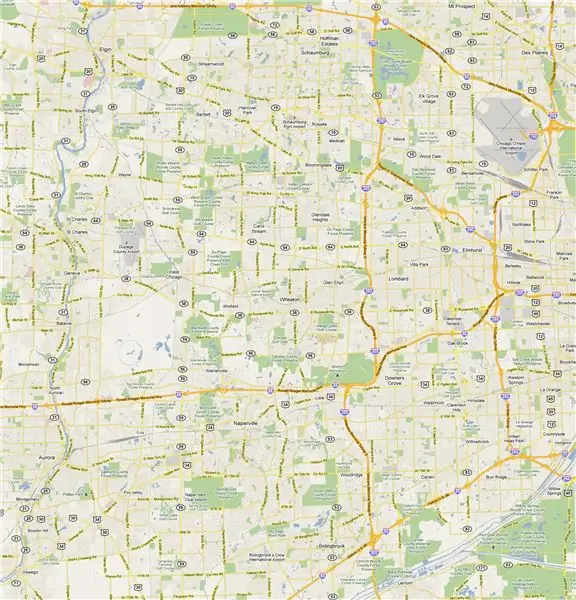
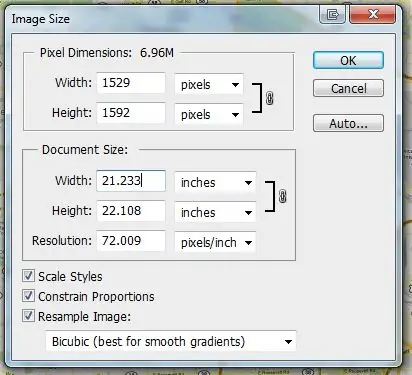
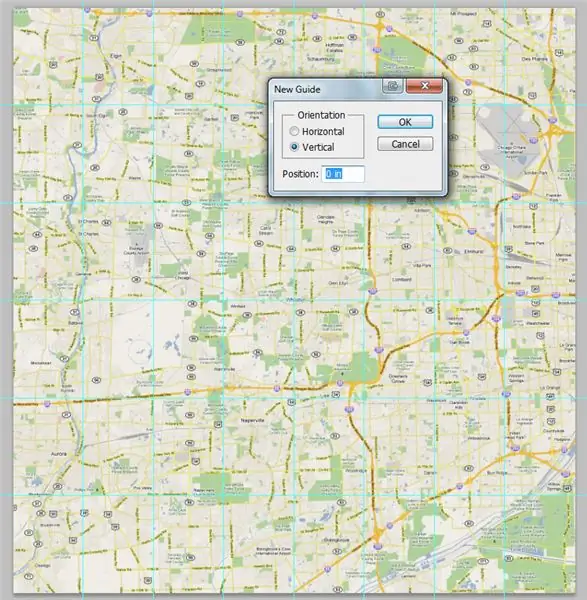
Sasa ni wakati tunaunda kifuniko cha nyuma cha ramani ambacho kimesheheni masanduku yanayolingana na kila ukurasa katika kitabu cha ramani. Rudi kwenye mwonekano wa Ramani za Google na uondoe mbali kidogo. Kwangu, niligundua kuwa kukuza mara tatu ilikuwa nzuri. Kisha fanya tena kama tulivyofanya katika Hatua ya 3 lakini fanya saizi ya picha iwe kama saizi 3000 na 3000. Kisha nenda kwenye Photoshop na uipunguze kwenye mipaka sawa na ramani kubwa ya asili. Labda unajiuliza ni kwanini tumetumia picha mpya ya Index badala ya kutumia tu ramani kubwa ya saizi. Sababu ni kwamba ramani kubwa saizi imeelezewa sana, ilhali tunahitaji tu maelezo machache kwenye Index. Inapaswa kuonyesha tu vitu kama miji, majina ya barabara kuu, na alama kuu. Kwa kweli, hata katika kiwango cha kuvuta nilichochagua yangu kuna maelezo mengi lakini ikiwa ningepungua kidogo azimio lingekuwa dogo sana kwa uchapishaji wa ubora. Sasa tengeneza safu mpya (itabidi ubadilishe Njia kuwa RGB ikiwa unafungua PNG). Tumia zana ya brashi kwenda na bonyeza kitufe kuchora laini moja kwa moja kutoka juu ya picha hadi chini. Kisha fanya safu nyingine mpya na fanya mstari kutoka kushoto kwenda kulia. Sasa nenda Picha-> Ukubwa wa Picha na uangalie vipimo vya picha hiyo kwa inchi. Yangu ni 21.233 "na 22.108" na ninahitaji kuweka mistari ikigawanya picha vipande 8 kwa usawa na vipande 6 kwa wima, kwa hivyo kila 21.233 / 8 = 2.654 "na 22.108 / 6 = 3.685" inapaswa kuwa makutano. Nenda kwa Angalia-> Mwongozo Mpya… na fanya mwongozo mpya wa wima saa 2.654 ". Kisha fanya mwongozo mpya mara mbili, mwongozo wa tatu mara tatu, na kadhalika. Fanya vivyo hivyo kwa miongozo mlalo lakini tumia 3.685" kama nafasi badala yake. Nakili mistari hiyo uliyoichora tu na uwasogeze kwenye mistari ya mwongozo. Kisha nenda Tazama-> Futa Miongozo ili uwaondoe. Sehemu hii inayofuata ni ya kuchosha na hakuna njia ya haraka ya kuifanya ambayo nimepata. Tengeneza kikundi kipya kinachoitwa "Hesabu" na tengeneza safu mpya katika kikundi. Tumia zana ya maandishi na andika nambari 1 kwenye sanduku la juu kushoto. Rekebisha aina ya saizi na saizi kwa kitu unachopenda kuhitajika. Kisha nakili safu hiyo (Ctrl + J) kama wakati wowote kwani una masanduku kwenye safu ya kwanza, sogeza visanduku vya maandishi kwenye visanduku tofauti, na ubadilishe nambari ipasavyo. Kisha nakili kikundi cha Hesabu mara nyingi kama una safu, songa kikundi, na ubadilishe nambari hizo. Kisha fanya Hifadhi kwa Wavuti na uihifadhi tena kama PNG.
Hatua ya 12: (Hiari) Tengeneza Kurasa za Kuangazia
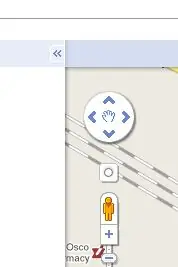
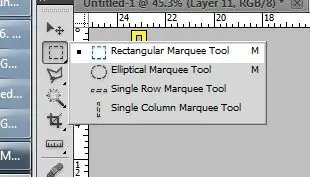
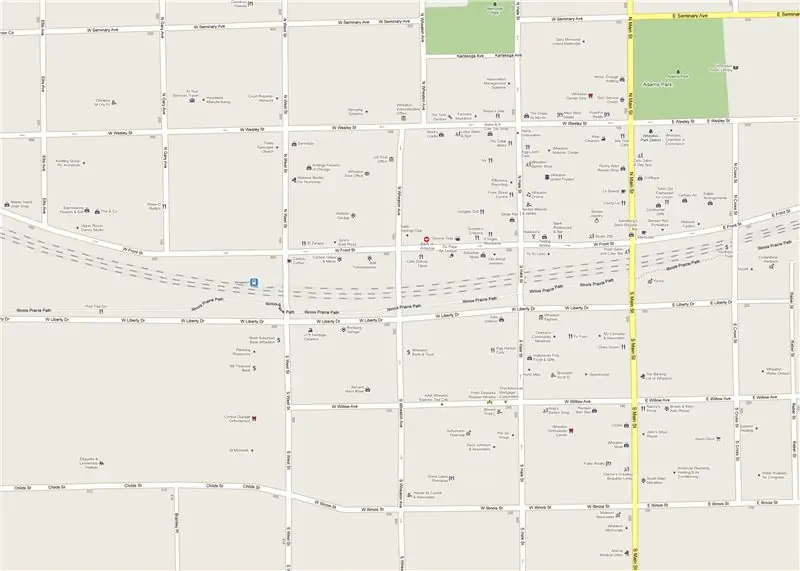
Vitabu vingi vya ramani kama hii vina sehemu ambazo zinaangazia maeneo ya ramani ambayo yanahitaji undani zaidi kutazamwa vizuri. Kwa bahati mbaya, ujanja tuliopitia katika Hatua ya 4 haufanyi kazi pia hapa - unapotumia nambari ya kupachika, inaondoa majina yote kwa wafanyabiashara kwenye ramani na inaonekana tu kuonyesha majengo ya serikali. Kero ndogo lakini rahisi kushinda. Badala ya kurekebisha nambari ya kupachika, tutalazimika kukata na kubandika kwenye Photoshop. Kwanza, vuta hadi kiwango cha maelezo unayotaka katika ukurasa wako wa kuonyesha. Ninaona zoom ya pili au ya tatu chini kuwa nzuri. Ifuatayo, hakikisha unabonyeza mshale ili kupunguza mwambaa wa pembeni na ujipe eneo kubwa la ramani linaloonekana kwenye skrini (angalia picha ya kwanza). Kisha piga Screen Screen ili kunasa picha ya skrini nzima ya mfuatiliaji. Kwa sehemu hii inayofuata, unaweza kufanya Kitendo kingine au kuifanya kwa njia ya mwongozo. Tangu nilipoenda kuchukua hatua katika Hatua ya 8, nitaonyesha tu vitu vya kibinafsi ninavyofanya kurekodi Kitendo. 0.) Tengeneza faili mpya ambayo ni karibu saizi 500 na ndefu kuliko ukurasa wako wa kawaida wa ramani (yangu ilikuwa saizi 1500 na 2100 kwa hivyo niliifanya 2000 ifikapo 2600) na hakikisha umeweka azimio kwa 200 ppi. 1.) Fanya Kitendo kipya, iite "Mazao ya Ramani za Google" au kitu kama hicho - kurekodi kunapaswa kuanza 2.) Ctrl + N 3.) Ctrl + V 4.) Tumia zana ya Marquee kuchagua eneo la ramani unataka kupanda 5.) Ctrl + C 6.) Ctrl + W (skrini inapaswa sasa kulenga faili mpya uliyotengeneza kwa hatua 0) 7.) Ctrl + V 8.) Acha Kurekodi Basi ni kazi rahisi ya kusonga sehemu tofauti kwa hivyo zote zinajipanga, panda picha kwa saizi sahihi (1500 na 2100 kwangu), na kuhifadhi kama PNG. Pia, usisahau kuongeza kiwango kama katika Hatua ya 8, ikiwa unataka Unapoongeza hizi kwenye faili ya Neno, hakikisha unaongeza kisanduku cha maandishi kinachoandika eneo lililoangaziwa. Hiyo inaweza kupatikana chini ya Ingiza-> Sanduku la maandishi. ukurasa bila kuharibu mpangilio wa kipande cha ramani.
Hatua ya 13: (Hiari) Unda Jedwali la Yaliyomo
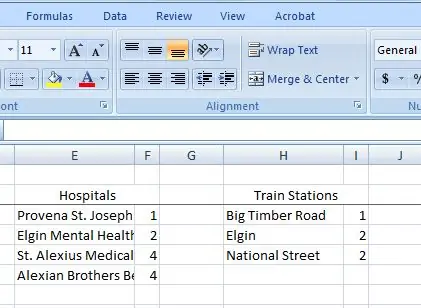
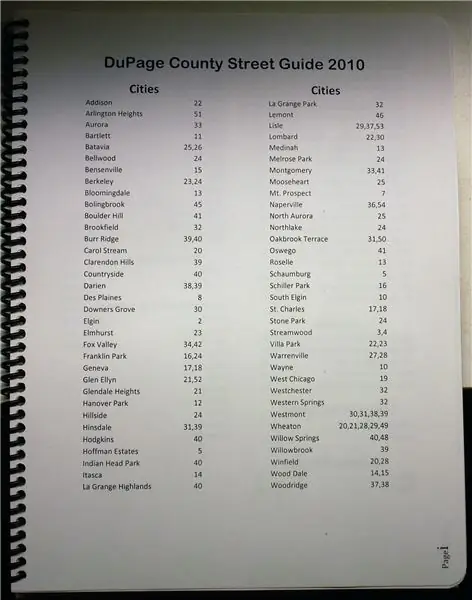
Kwa kuwa sasa una ukurasa wa faharisi ya ramani ambayo itakuelekeza kwa ukurasa maalum, hatua hii inaweza kutazamwa kama hiari. Walakini, ninahisi kuwa itakuwa na faida kuwa na ukurasa unaoorodhesha miji na miji yote kwenye ramani na vile vile sehemu zingine za kupendeza, kama vile vituo vya kusafiri kwa watu wengi, hospitali, vituo vya ununuzi, na zingine. Kwa ukurasa huu nilitengeneza hati mpya ya Neno, nikaenda kwa Mpangilio wa Ukurasa-> nguzo na kuifanya ukurasa wa safu mbili. Kutoka hapa nilitengeneza hati mpya ya Excel na vichwa tofauti ambavyo viliorodhesha bidhaa hiyo ikifuatiwa na nambari ya ukurasa. Kwa njia hii naweza kurudi baadaye na kupanga herufi. Halafu nilikata tu na kubandika kutoka Excel hadi Neno na kujazwa na upana wa meza na mipaka kuifanya ionekane nzuri. Angalia picha kwa mfano. Hii inajumuisha wengine kutafuta kwenye kurasa za ramani na angalau saa moja au mbili za wakati lakini nadhani inafaa.
Hatua ya 14: Unda Ukurasa wa Jalada
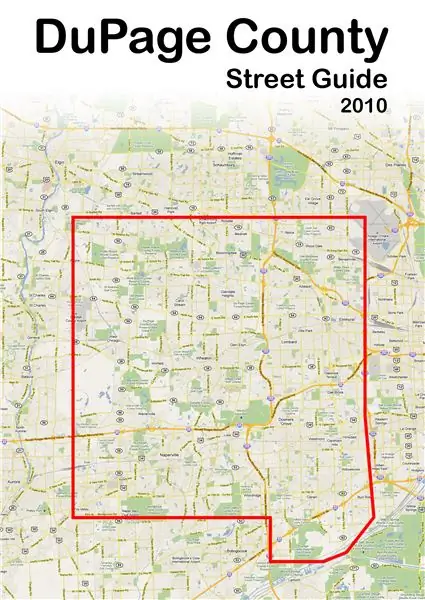
Kwa ukurasa wa jalada, furahiya na uwe mbunifu. Sitakuambia nini cha kufanya lakini nitakupa miongozo: 1.) Weka azimio kwa kitu ambacho kitaonekana kuchapishwa vizuri (yaani, angalau 200 ppi) 2.) Hakikisha kuingiza jina la eneo na hali ya ramani somo la 3.) Tarehe ya uumbaji inaweza kuwa sio wazo mbaya 4.) Ikiwa unahitaji maoni zaidi, wasiliana na bidhaa hii au inayofanana Hapa chini ni kifuniko changu, ili kukupa wazo.
Hatua ya 15: Chapisha
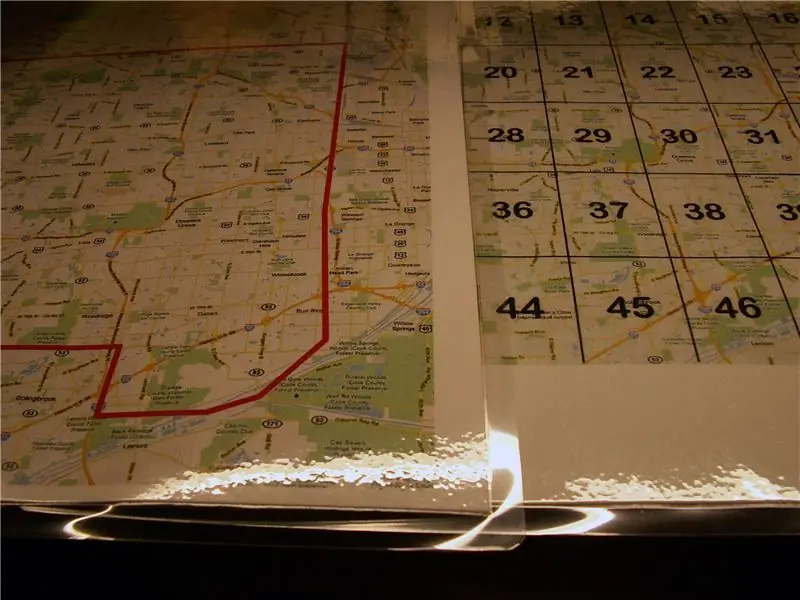
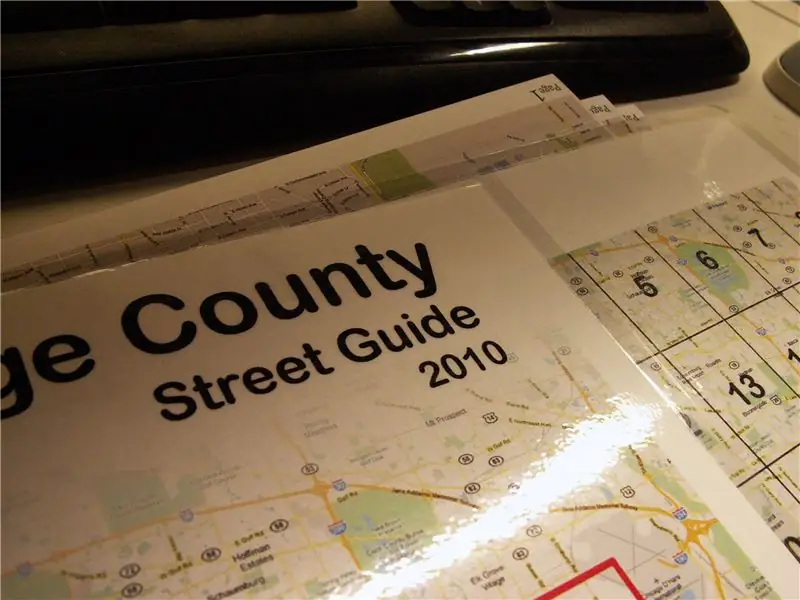
Ili ramani hii ifanye kazi vizuri na iwe rahisi kutumia, uchapishaji wa rangi ndio njia inayofaa. Ndio, ni ghali na ndio, pengine unaweza kuchapisha bure kwa rangi nyeusi na nyeupe shuleni / mahali pa kazi / mahali pengine lakini hautaki masaa yako ya kazi yapotezwe na chapisho la kijivu kijivu, je! ? Shule yangu inachapisha rangi kwa $ 0.30 (eesh!) Ambayo ndio njia ambayo niliishia kwenda kwani ilikuwa rahisi zaidi kwangu. Maeneo mengine kama Ofisi ya Fedex au maduka mengine ya kuchapisha yanaweza kuwa ya gharama kubwa lakini inategemea. Kwa aina ya karatasi, ningeenda na kadi nzito ya kadi (64 lb ni chaguo nzuri) kwa vifuniko vya mbele na nyuma na labda 24 lb. au lb 32 kwa kurasa za ndani. Karatasi ya printa ya kawaida ya lb. 20 itakuwa sawa kwa jambo lote lakini haitakuwa ya kudumu. Pia, ikiwa una ufikiaji wa mashine ya kukandia, itakuwa busara kupaka vifuniko vya mbele na nyuma vilivyomalizika. Zitadumu kwa muda mrefu ikiwa utafanya hivyo.
Hatua ya 16: Ifunge
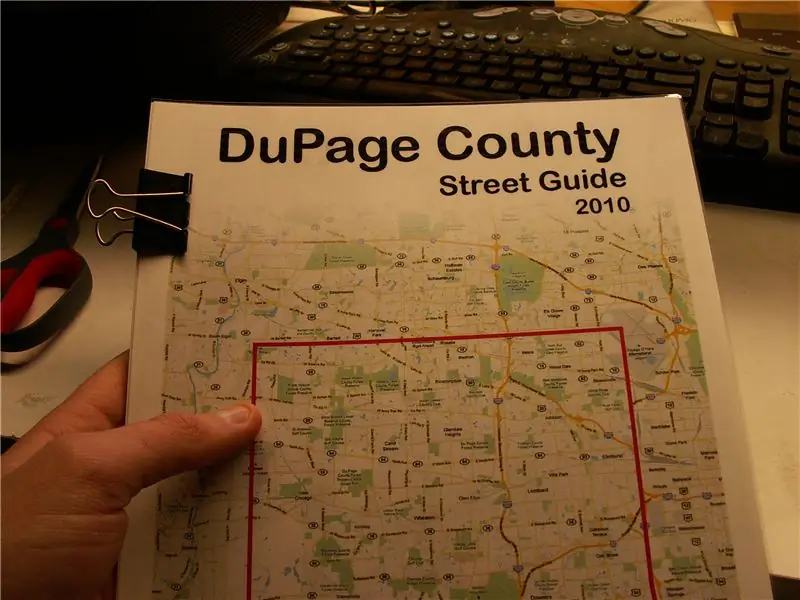
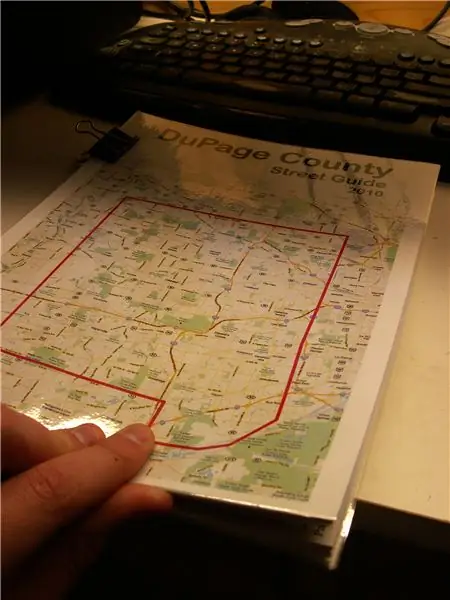
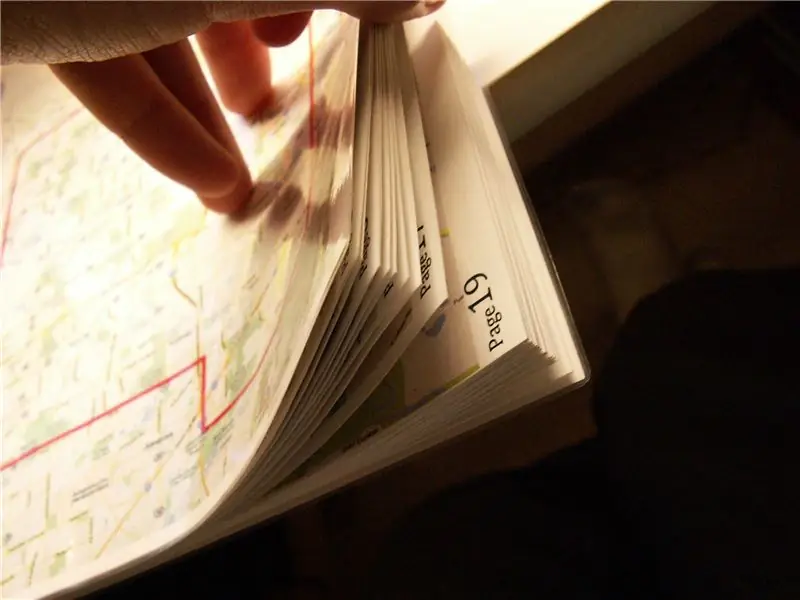
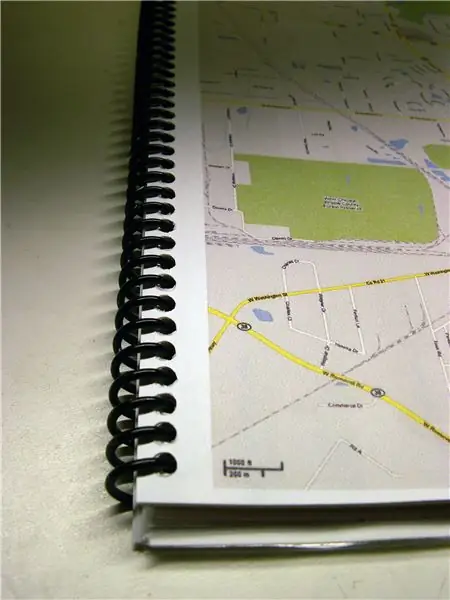
Kwa hatua hii una chaguzi kadhaa. Kwa chaguo safi zaidi ya kuangalia, inayofaa zaidi, na muhimu zaidi ya kumfunga, ningeifunga coil. Kwa njia hii, inaweza kufunguliwa kama daftari na kuwekewa gorofa kabisa. Pia, ninahisi kama aina hizi za vifungo hudumu zaidi kuliko chaguzi zingine. Ofisi ya Fedex hufanya huduma hii, kwa ada. Kwa rahisi, piga tu shimo tatu na kuiweka kwenye binder, au hata na pete za kumfunga. Vifunga ni ngumu sana lakini inaweza kuchukua nafasi nyingi. Pete za kumfunga ni za haraka na za bei rahisi lakini bila shaka zitang'oa kwa urahisi sana. Wengi wenu mnaweza pia kufahamiana na Cerlox au kuchana kuchana. Nadhani shule nyingi zina moja ya mashine hizi na unaweza kuifanya bure. Najua kila shule ambayo nimeenda kutoka chekechea hadi chuo kikuu imekuwa na moja. Unaweza kuifunga kila wakati kama kijitabu na kurasa zilizokunjwa katikati au kushonwa. Labda hii ni kazi kubwa zaidi ya chaguzi na kuzidisha kidogo kwa mradi huu, kwa maoni yangu.
Hatua ya 17: Imemalizika
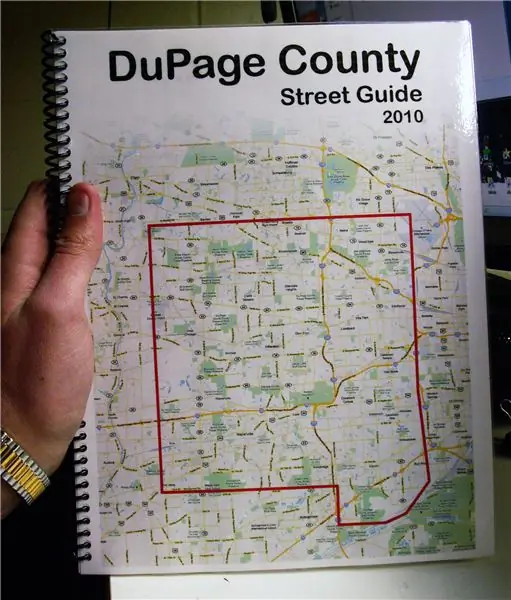
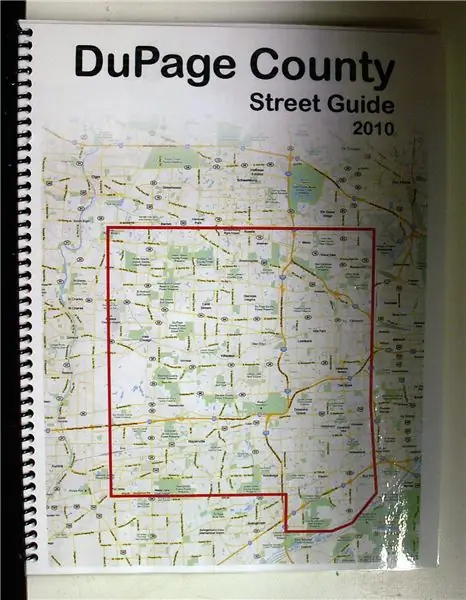
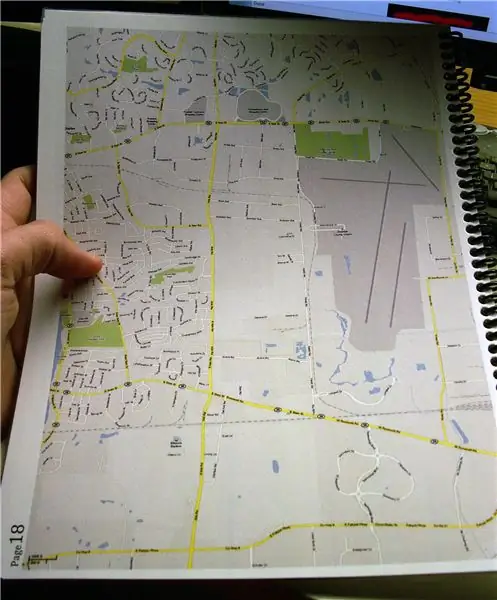
Tunatumahi kila kitu kilienda sawa na kumfunga na sasa una kitabu cha ramani kilichokamilishwa! Jipe kipigo mgongoni na uende upoteze - usiingie zaidi ya mipaka ya ramani yako na uweze kupata njia ya kurudi. Gharama ya jumla ya mradi huu kwangu ilikuwa $ 21.30, na $ 17.10 ya hizo kuwa nakala za rangi. Nilibahatika kupata karatasi na laminations bure shuleni kwangu na gharama ya kumfunga coil iligharimu $ 4.20. Bei hii inalinganishwa na kile ungetumia kwenye bidhaa ya kitaalam kama ramani ya Cook County niliyotaja hapo awali. Ikiwa mtu yeyote anavutiwa na PDF ya Mwongozo wa Mtaa wa Kaunti ya DuPage niliyotengeneza, nitumie PM. Ni kubwa kidogo sana kuchapisha na inayoweza kufundishwa.
Ilipendekeza:
Nuru ya Kitabu cha LED - Ndani ya Kitabu!: Hatua 10 (na Picha)

Mwanga wa Kitabu cha LED - Ndani ya Kitabu! Awali nilikuwa nikifikiria kutumia kitabu kidogo sana kwa ujenzi huu kwa hivyo inaweza kuwa saizi ya mfukoni (bado inaweza kutengeneza moja) lakini niliamua kuifanya iwe rahisi f
Kitabu cha Kitabu: Hatua 6 (na Picha)

Kitabu cha Kitabu: Tengeneza kifuniko cha mbali cha laptop kwa kutumia kitabu kilichotupwa cha jalada gumu na zipu ndefu inayopatikana kwenye Duka lolote la Dola, unaweza kuwa na vifaa vyote nyumbani tayari! Niliunda kifuniko cha mtindo wa kitabu kwa netbook yangu ndogo na nikageuza kompyuta yangu yenye kuchosha
LapPi - Kitabu cha Kitabu cha Raspberry Pi: Hatua 14 (na Picha)

LapPi - Kitabu cha Kitabu cha Raspberry Pi: Raspberry Pi ni mashine ya kushangaza. Nyepesi, yenye nguvu, na mpaka sasa ilikuwa imefungwa kabisa kwa tundu la ukuta. LapPi imejengwa kutolewa kwa Pi! Imetengenezwa kutoka kwa mchanganyiko wa vipuri, vifaa vya elektroniki visivyotengwa, na vifaa vilivyotupwa
Jinsi ya Kuweka Nambari "Kitabu cha Kitabu cha Mtembezi": Hatua 5 (na Picha)

Jinsi ya Kuweka Nambari "Kitabu cha Kitabu cha Watembezi": Watu huwa na wasiwasi juu ya mambo ya kupendeza ambayo ni muhimu kwao, kama vile kutembea. Lakini unawekaje kumbukumbu ya kuongezeka? Picha ni chaguo, ndio. Kifaa hiki kinaruhusu chaguo jingine kuwa kumbukumbu za data kutoka kwa safari. Mtu huyo angekuwa na
Tome ya Ujuzi Usio na Ukomo: Kitabu cha Kitabu cha Kitabu cha Netbook Kutoka kwa Sanduku Lake: Hatua 8

Tome ya Ujuzi usio na mwisho: Kitabu cha Kitabu cha Kitabu cha Netbook Kutoka kwa Sanduku Lake: Baada ya kuanguka kwa maduka ya Matofali na chokaa ya Mzunguko wa Jiji, niliweza kuchukua Kitabu cha marafiki cha Averatec (upepo wa MSI uliowekwa upya). Kutaka kesi iliyobuniwa steampunk, na kukosa pesa, niliamua kutengeneza moja ya kile kilichofaa: Nyenzo
